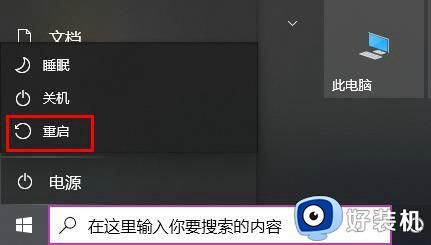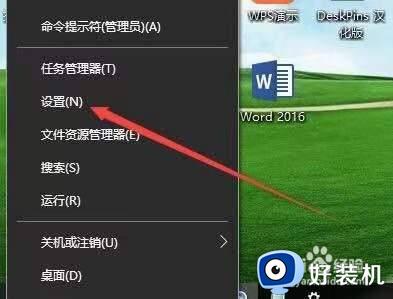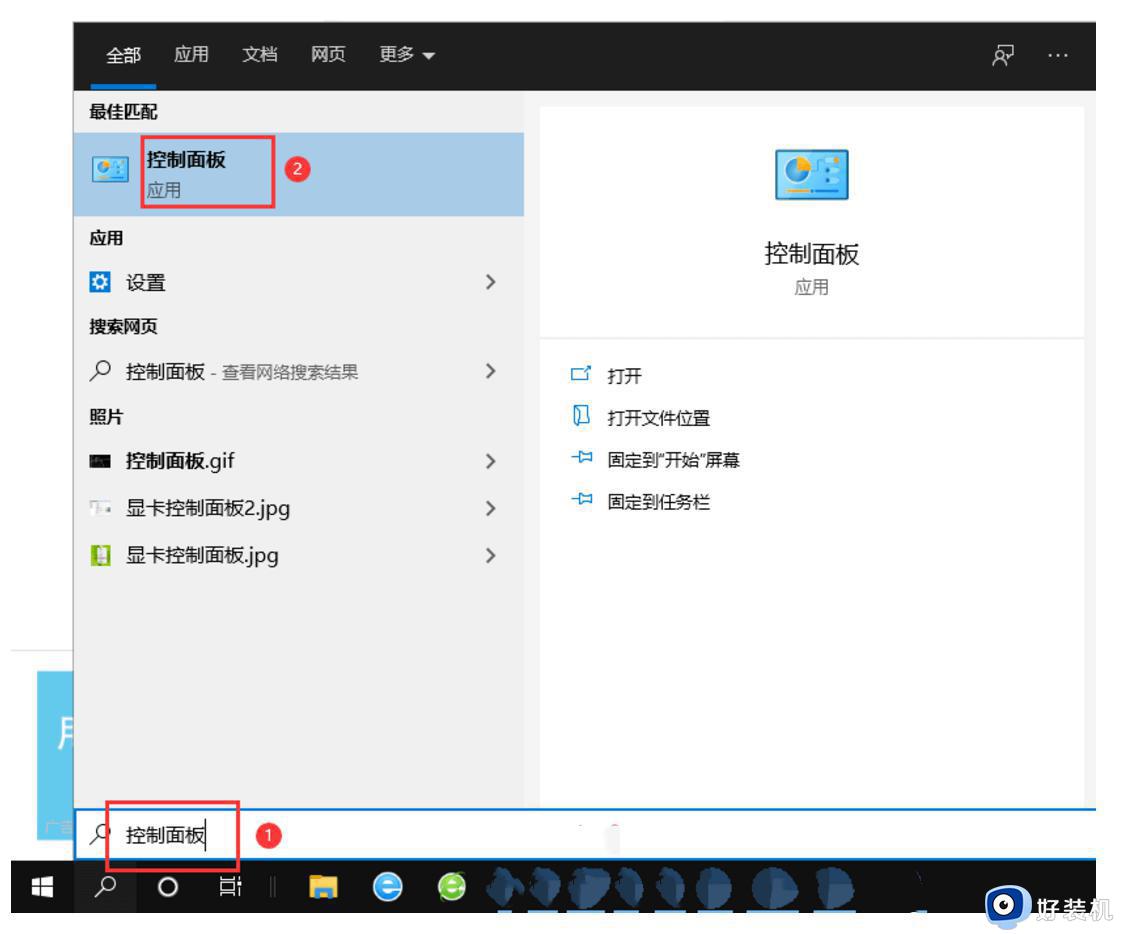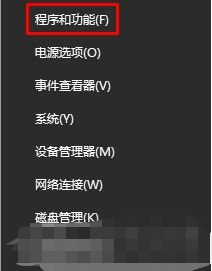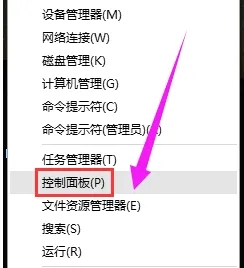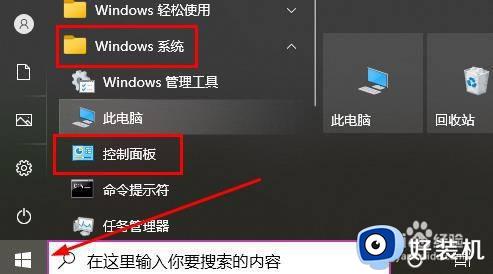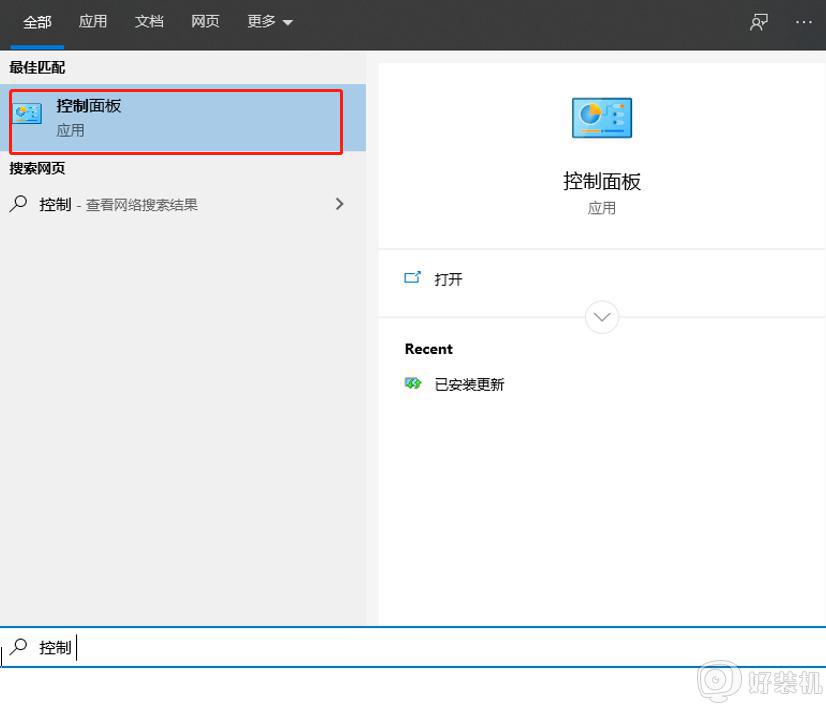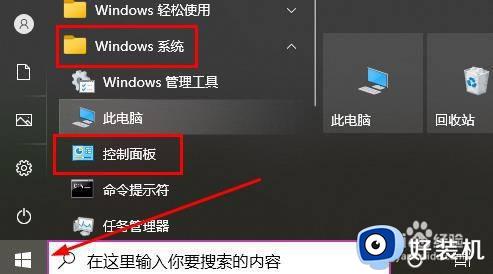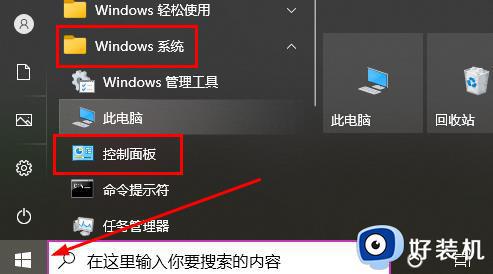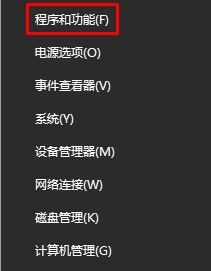win10卸载更新补丁没有卸载选项了怎么回事 win10卸载更新没有卸载按钮如何处理
时间:2024-02-27 15:46:20作者:huige
在使用win10系统的过程中,经常会安装各种补丁更新,有时候也会将一些不需要的更新补丁卸载,可是近日有win10 64位旗舰版系统用户却遇到了卸载更新补丁没有卸载选项了的情况,导致无法正常卸载,这可该怎么办呢,为此,本文这就给大家介绍一下win10卸载更新没有卸载按钮的详细处理方法。
方法如下:
1、首先按住“shift”,然后再点击桌面的开始,选择重启。
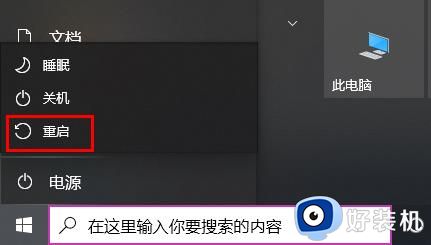
2、然后可以进入winre,点击下面的“疑难解答”。
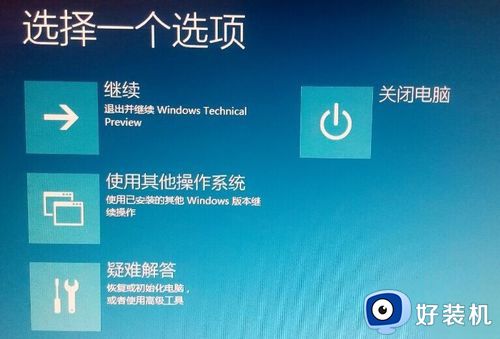
3、随后可以点击下面的“卸载预览更新”。
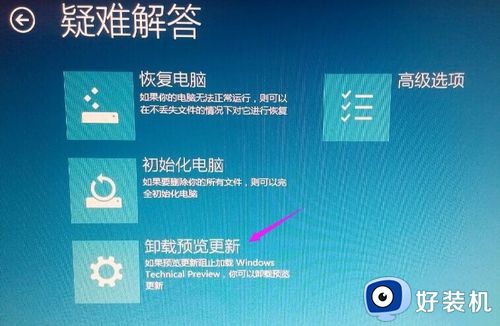
4、选择进入使用你的微软账号进行登录。
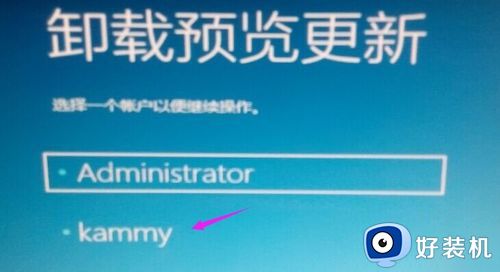
5、然后输入该账号的密码,再点击“继续”。
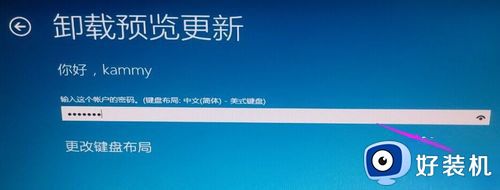
6、此时可以将预览更新的补丁进行卸载了。
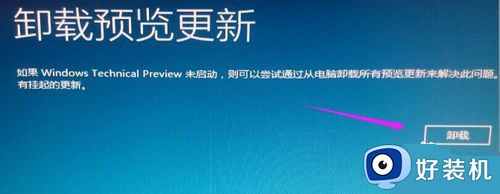
7、全部搞定之后点击下面的“重启”即可。

以上给大家介绍的就是win10卸载更新补丁没有卸载选项了的详细解决方法,有遇到一样情况的话可以学习上述方法步骤来进行操作,相信可以帮助到大家。